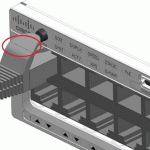既存 Linux Ubuntu 10.11サーバにHDD RAID1 追加設定 – mdadm編ソフトRAID構築
<事前準備> 1. HDDx2準備(例:Seagate 2TBx2枚 64MB 7200 rpm Advance format) 2. HDD挿入 「fdisk -l」コマンドで、デバイス確認(/dev/sdc, /dev/sdd) 3. 1つのHDDにつき、4つのPrimary Partitionを作成する 4. デバイス事前確認:# cat /proc/partitions 5. 既存Partitionの確認:# parted -s /dev/sda print 6. 既存Raid Arrayの状態と詳細確認:# mdadm –detail /dev/md1 <目次> 1. Partition作成 2. [/dev/sdc]のPartition構成を[/dev/sdd]へコピー 3. RAID array作成 4. Raid Arrayの確認(この時点でMirroring Syncが実行される) 5. 全「Raid Array」を確認、New Array追記 6. New Array追記後、コマンドで反映 7. New Raid DeviceのFile Systemを決定 8. 作成したFile Systemの確認 9. 作成Raid Partitionのmount 10. 最後に[/etc/fstab]登録 1. Partition作成 1. fdisk /dev/sdc 2. n > p > (1-4) > 4等分のサイズそれぞれ入力する 3. t (fd: Linux Raid Auto) 4. w 作成Partitionの保存 # parted -s /dev/sdc print Model: ATA ST2000DM001-9YN1 (scsi) Disk /dev/sdc: 2000GB Sector size (logical/physical): 512B/4096B Partition Table: msdos Number Start End Size…